- 系统
- 教程
- 软件
- 安卓
时间:2020-09-29 来源:u小马 访问:次
方讯音频剪辑是一款万能的视频音频编辑制作工具,支持编码参数、文件类型的转换和振幅缩放等,对CD音轨抓取、多声道输出、合并剪切等有着独到的精妙之处。接下来小编就给大家介绍方讯音频剪辑设置输出时间段的方法,需要的小伙伴快来看看吧!
方法步骤:
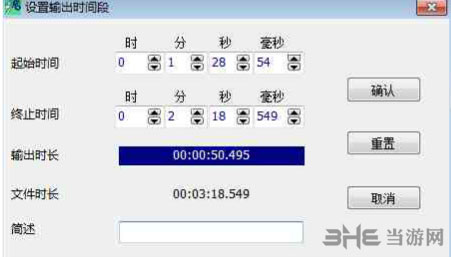
快速指定时间段的方法通过进度栏的长度比列(以像素为单位)换算为音频文件的时间位置,有些时间位置是无法指定的,这时可以点击按钮“设置时间段”来精确设置输出的时间段,如图3-3所示,你只要分别设置好起始时间和终止时间,然后点击“确认”按钮就可以了。
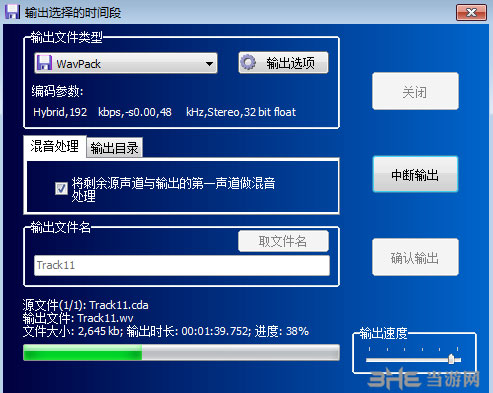
设置好输出时间段后,点击按钮“输出时段”,系统会显示如图3-4所示的输出选项窗口,你可以设置你需要的输出文件类型、输出目录以及输出文件名,设置好后,点击按钮“确认输出”即可。
在输出文件的过程中,你可以点击按钮“中断输出”随时终止文件的输出,也可以根据您的CPU占用情况调整输出速度,图3-5是输出时的显示窗口。
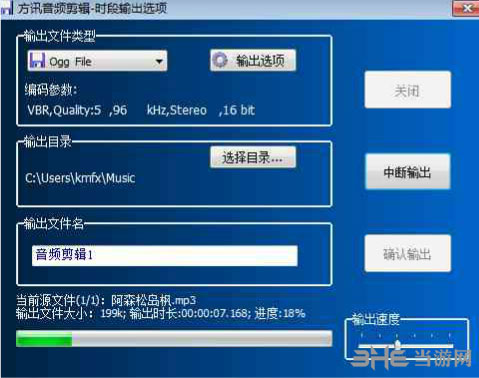
以上就是小编和大家分享的关于方讯音频剪辑设置输出时间段的具体方法了,感兴趣的小伙伴可以跟着以上步骤试一试,希望以上教程可以帮到大家,想要了解更多,点击首页查看精彩教程。





